Realice una copia de seguridad de todos los datos de iOS en Windows/Mac y restáurelos en otros dispositivos fácilmente.
Guía completa sobre cómo hacer una copia de seguridad de los mensajes de WhatsApp en iPhone
En este mundo digital de comunicación, hacer una copia de seguridad de los mensajes de WhatsApp en el iPhone es una forma necesaria de proteger la información. Dado que el método habitual para utilizar la copia de seguridad de Google Drive no funciona en el iPhone, muchos usuarios de iPhone se encuentran con dificultades. No se preocupe; esta guía completa explorará los métodos más eficaces para hacer una copia de seguridad de los mensajes de WhatsApp en su iPhone de forma segura. Ya sea que busque la eficiencia de las copias de seguridad locales o la comodidad de las soluciones en la nube como iCloud, esta guía es su recurso de referencia. Ahora, lea y sumérjase en el mundo de las copias de seguridad de los mensajes de WhatsApp en su iPhone, asegurándose de que sus preciadas conversaciones permanezcan intactas y accesibles siempre que las necesite.
Lista de guías
La forma más eficaz de hacer una copia de seguridad de tus mensajes de WhatsApp de forma segura Cómo te ayuda iCloud a hacer copias de seguridad de los mensajes de WhatsApp automáticamente Cómo usar iTunes para hacer una copia de seguridad de los mensajes de WhatsApp con el PC Copia de seguridad de mensajes de WhatsApp en iPhone a través del correo electrónico Preguntas frecuentes sobre cómo hacer una copia de seguridad de los mensajes de WhatsApp en iPhoneLa forma más eficaz de hacer una copia de seguridad de tus mensajes de WhatsApp de forma segura
Si estás buscando la forma más sencilla y segura de realizar una copia de seguridad de tus mensajes de WhatsApp en el iPhone 16, la herramienta profesional llamada 4Easysoft Copia de seguridad y restauración de datos de iOS Puede que sea exactamente lo que necesitas. Esta herramienta no solo te ayuda a transferir rápidamente los mensajes que necesitas respaldar, sino que también proporciona funciones de filtrado y búsqueda para ayudarte a localizar mensajes específicos de WhatsApp entre muchos mensajes. Además, esta herramienta solo actúa como una herramienta de transferencia de archivos de respaldo y no captura ninguno de tus datos, lo que significa que puedes proteger tu privacidad en la mayor medida posible. Aquí tienes la guía paso a paso para respaldar los mensajes de WhatsApp en tu iPhone 16:

Haz una copia de seguridad de tus mensajes de WhatsApp en tu iPhone durante unos segundos de forma segura.
Transfiere mensajes de WhatsApp sin obtener tu información personal.
Elimina y realiza copias de seguridad de forma gratuita de mensajes específicos de WhatsApp en tu iPhone.
Proporcionarle una conexión estable para evitar cualquier interrupción en la copia de seguridad.
100% seguro
100% seguro
Paso 1Inicie 4Easysoft iPhone Data Recovery y conecte el iPhone 16 que contiene los mensajes de WhatsApp que desea respaldar a su computadora mediante un cable USB. Luego, haga clic en el botón "Copia de seguridad de datos de iOS" en la interfaz principal.
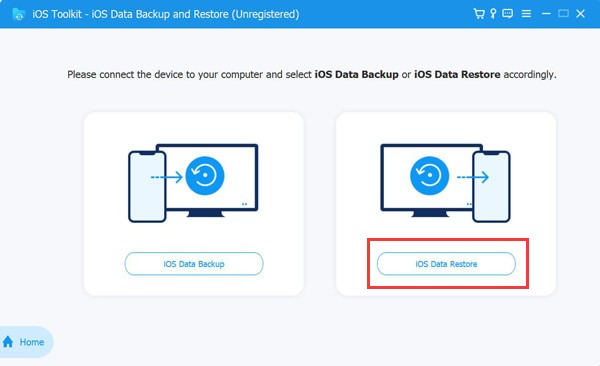
Paso 2Haz clic en el botón “Estándar” o “Encriptado” para elegir el modo de copia de seguridad. Después de elegir la opción deseada, haz clic en el botón “Iniciar” para iniciar el proceso de copia de seguridad de tus mensajes de WhatsApp en tu iPhone 16.
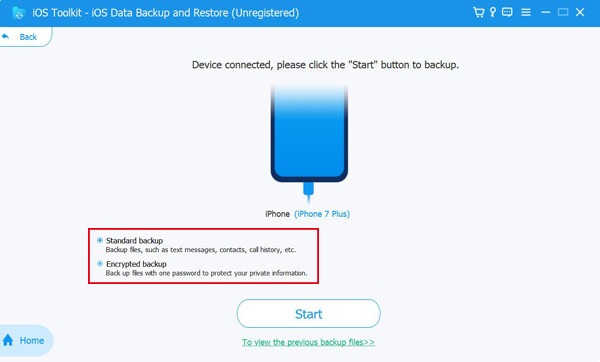
Paso 3En la interfaz que se muestra, haga clic en el botón "Mensajes" para consultar los mensajes de WhatsApp que desea respaldar en su iPhone 16. Una vez finalizada la selección, haga clic en el botón "Siguiente" para respaldarlos rápidamente.
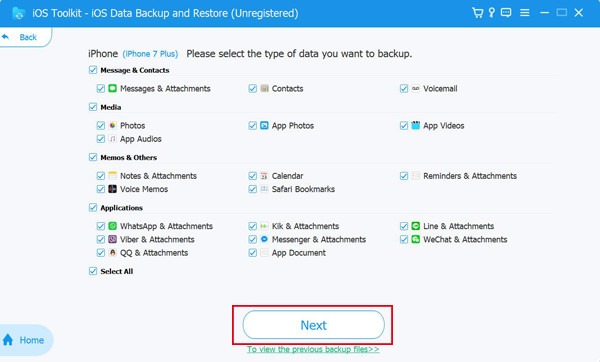
Cómo te ayuda iCloud a hacer copias de seguridad de los mensajes de WhatsApp automáticamente
También es un método conveniente usar iCloud para hacer una copia de seguridad de los mensajes de WhatsApp en tu iPhone 16 automáticamente. Esto garantiza que incluso en caso de desinstalación involuntaria de la aplicación o problemas posteriores a las actualizaciones de software, puedes recupera tus mensajes de WhatsApp desde la copia de seguridad más reciente. Sin embargo, debes tener en cuenta que este método solo funciona si has configurado la opción con anterioridad. Puedes seguir estos sencillos pasos para asegurarte de que tus mensajes de WhatsApp estén respaldados de forma constante en tu iPhone:
Paso 1Con la copia de seguridad de iCloud habilitada, abre WhatsApp y pulsa el botón "Configuración". A continuación, pulsa "Chats" y, a continuación, el botón "Copia de seguridad de chat".
Paso 2En la interfaz, pulsa el botón "Copia de seguridad automática" para activar las copias de seguridad automáticas. Puedes elegir la frecuencia de copia de seguridad que prefieras pulsando sobre él. Ahora, la copia de seguridad automática de los mensajes de WhatsApp en tu iPhone está activada.
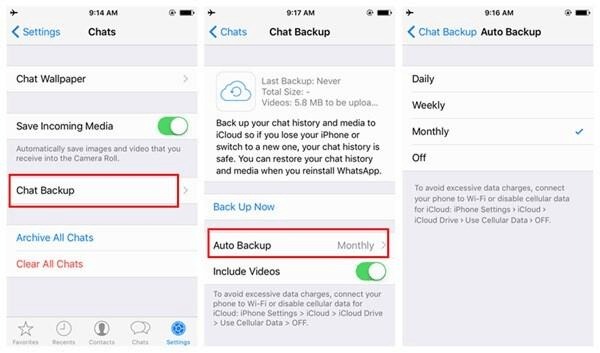
Cómo usar iTunes para hacer una copia de seguridad de los mensajes de WhatsApp con el PC
Si La copia de seguridad de iCloud no funciona Si desea realizar una copia de seguridad de sus mensajes de WhatsApp en el iPhone 16 con una PC, iTunes es una buena opción para usted. Sin embargo, tenga en cuenta que, si bien iTunes generalmente proporciona un proceso de restauración sin problemas, pueden ocurrir errores si restaura la copia de seguridad en un iPhone con una versión de iOS diferente. Aquí hay instrucciones paso a paso para que pueda realizar una copia de seguridad de los mensajes de WhatsApp de su iPhone con iTunes en su PC:
Paso 1
Paso 2
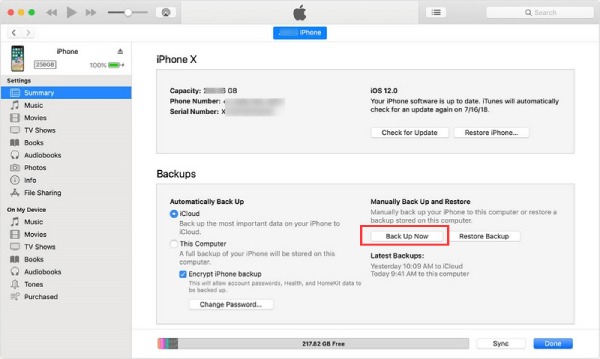
Copia de seguridad de mensajes de WhatsApp en iPhone a través del correo electrónico
Cuando desees hacer una copia de seguridad de mensajes específicos de WhatsApp en tu iPhone, exportarlos por correo electrónico se convierte en una opción práctica. Pero este método puede no ser conveniente para quienes desean transferir muchos mensajes a la vez. La siguiente guía paso a paso te guiará a través del proceso de exportación y copia de seguridad de mensajes individuales de WhatsApp en tu iPhone:
Paso 1Inicia WhatsApp en tu iPhone y comprueba Estado de WhatsAppDirígete a la sección "Chats" pulsando el botón. A continuación, deslízate hacia la derecha y pulsa el botón "más" para seleccionar los mensajes específicos de WhatsApp.
Paso 2Pulsa el botón "Exportar chat" y aparecerá una ventana para que elijas el método de exportación. Pulsa el botón "Correo" para transferir y hacer una copia de seguridad de tus mensajes de WhatsApp en tu iPhone.
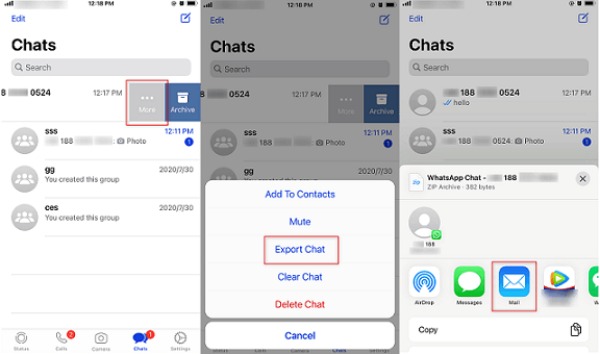
Preguntas frecuentes sobre cómo hacer una copia de seguridad de los mensajes de WhatsApp en iPhone
-
¿Es posible hacer una copia de seguridad de los mensajes de WhatsApp en Google Drive en iPhone?
No, usar Google Drive para hacer copias de seguridad de los mensajes de WhatsApp solo funciona en teléfonos Android. El iPhone utiliza principalmente iCloud; la copia de seguridad de Google Drive no es posible.
-
¿Con qué frecuencia iCloud realiza copias de seguridad automáticas de los mensajes de WhatsApp en iPhone?
Puedes configurar copias de seguridad automáticas de iCloud en la configuración de WhatsApp en tu iPhone; elige la frecuencia que más te convenga.
-
¿Puedo realizar una copia de seguridad selectiva de mensajes específicos de WhatsApp en mi iPhone?
Conclusión
En el ámbito de la comunicación digital, es imprescindible proteger y hacer copias de seguridad de los mensajes de WhatsApp en el iPhone. Con los distintos métodos que se analizan en este artículo, desde la eficiencia de 4Easysoft iOS Data Backup and Restore hasta la automatización de iCloud y la versatilidad de las exportaciones de correo electrónico, proteger las conversaciones ahora es más accesible que nunca. Entre estos métodos, si desea disfrutar de una experiencia más fluida y segura al hacer copias de seguridad de los mensajes de WhatsApp en su iPhone 16, descargue 4Easysoft Copia de seguridad y restauración de datos de iOS ¡ahora mismo!
100% seguro
100% seguro


 publicado por
publicado por 